Este tutorial explicará el paso a paso para instalar la última versión de Java (en este caso la 8) y el IDE de Eclipse Mars por medio de líneas de comandos en un ambiente de Linux con la distribución de Ubuntu 14.04.
1. Instalar el JDK de Oracle
java -versionverificar si existe una versión de java instalado
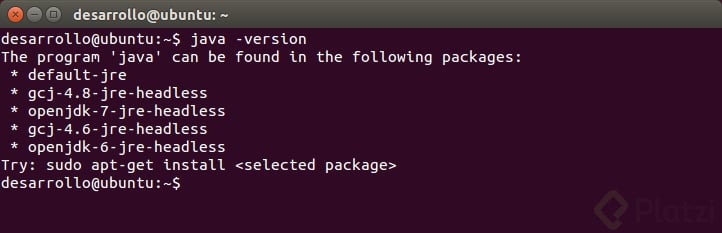
sudo apt-get updatesudo apt-get install python-software-propertiessudo add-apt-repository ppa:webupd8team/javasudo apt-get install oracle-java8-installer
Esta última instrucción define cuál versión de Java se desea instalar cambiando su número (6, 7 u 8). Al ejecutarse en la terminal Oracle nos solicita aceptar su licencia del JDK para posteriormente descargue el archivo correspondiente según nuestro Sistema Operativo y la versión de Java (ej. jdk-8u101-linux-x64.tar.gz).
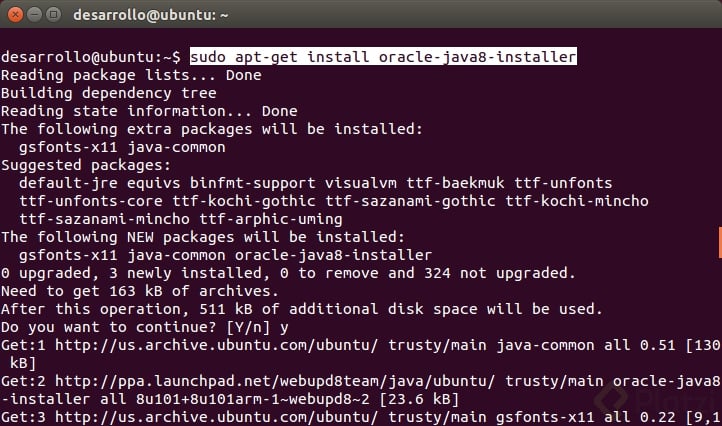
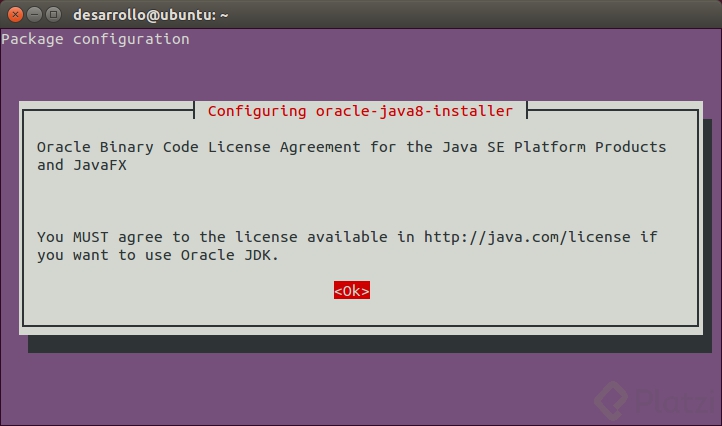
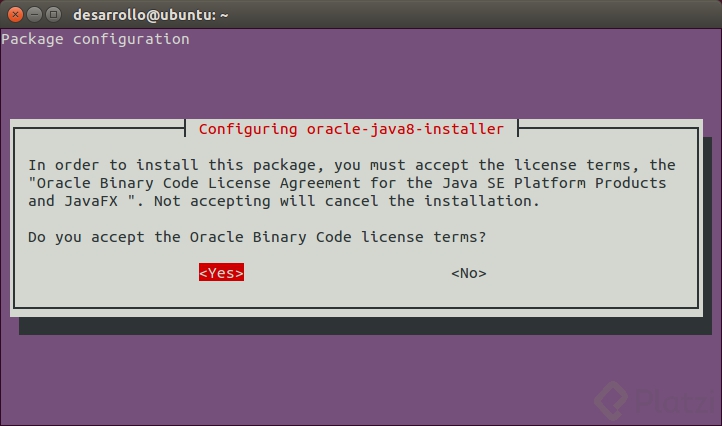
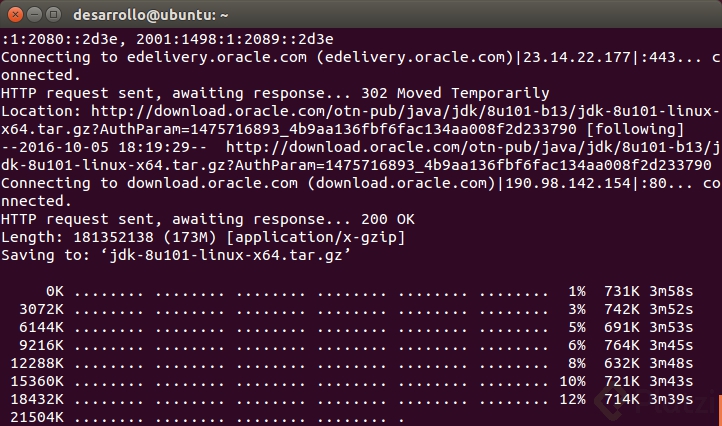
java -version
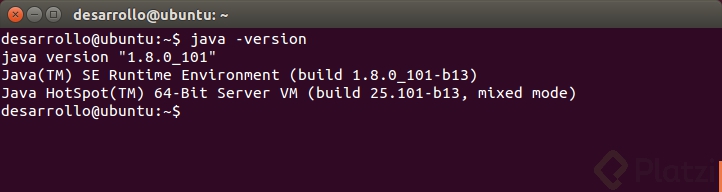
2. Descargar e Instalar Eclipse Mars
- Ir a la página oficial y descargar el archivo eclipse-jee-mars-2-linux-gtk-x86_64.tar.gz según su sistema operativo, ya sea de 32 o 64 bits en https://eclipse.org/downloads/packages/eclipse-ide-java-ee-developers/mars2.
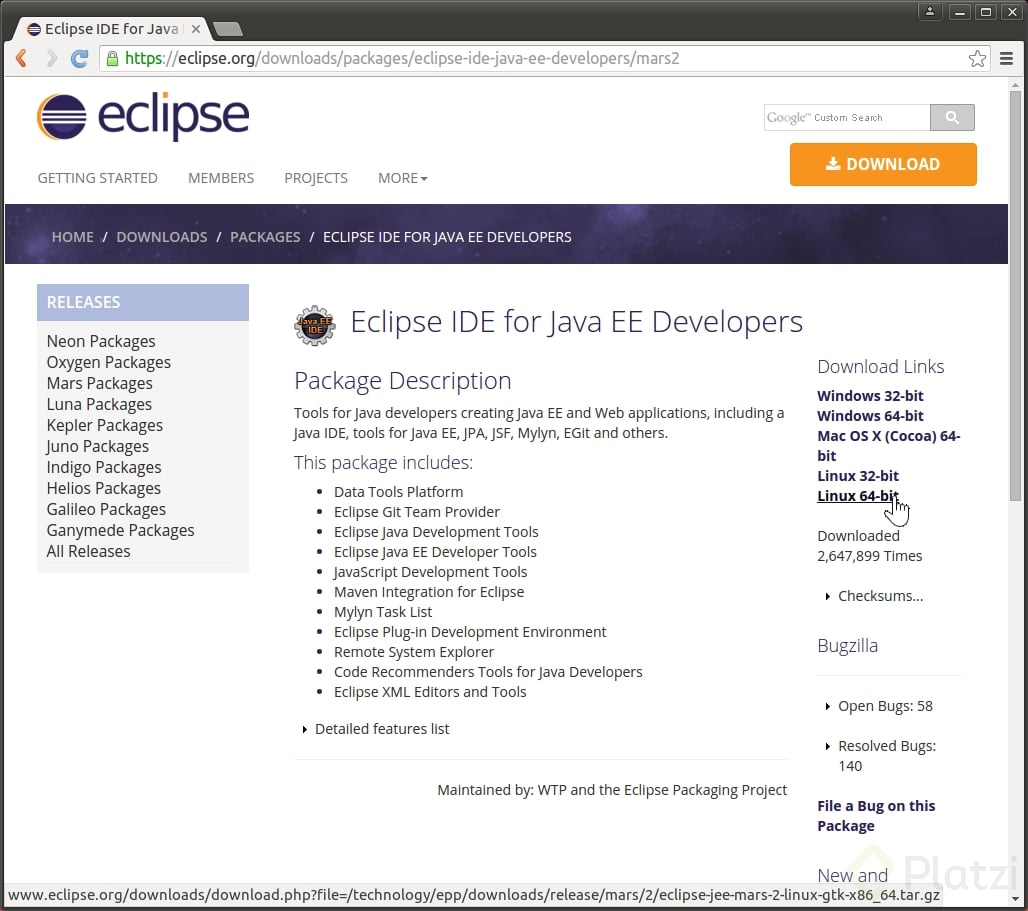
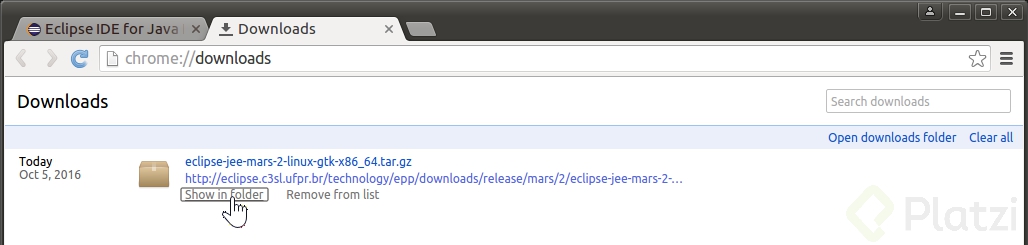
- Se extrae el archivo de la carpeta y se mueve la carpeta a otra ubicación más cómoda.
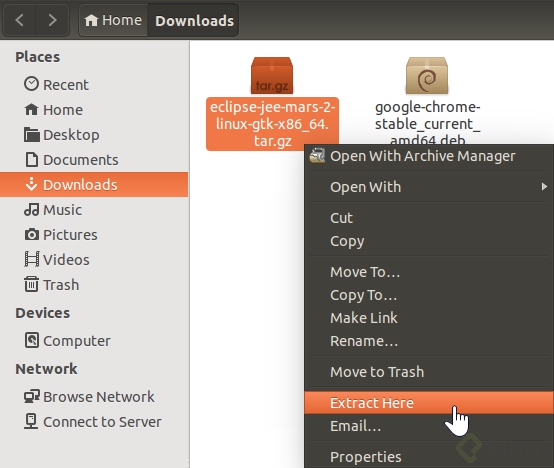
sudo mkdir -p /opt/ide/64sudo mv ~/Downloads/eclipse /opt/ide/64cd /opt/ide/64sudo chown -R root:root eclipsesudo ln -sf /opt/ide/64/eclipse/eclipse /usr/bin/
3. Definir Eclipse como un programa para su acceso directo
- Se ejecuta el siguiente comando, lo cual abrirá una carpeta dónde se encuentran las aplicaciones del sistema con todos los permisos para administrarlos.
sudo nautilus /usr/share/applications
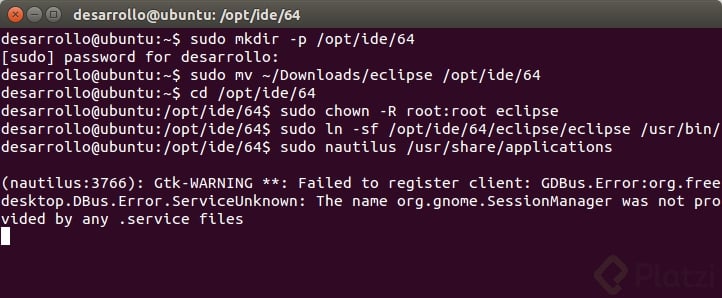
- Cambiar Icono. Ejecutar el siguiente comando, copiar y pegar uno de los programas ya existentes, modificarlo por:
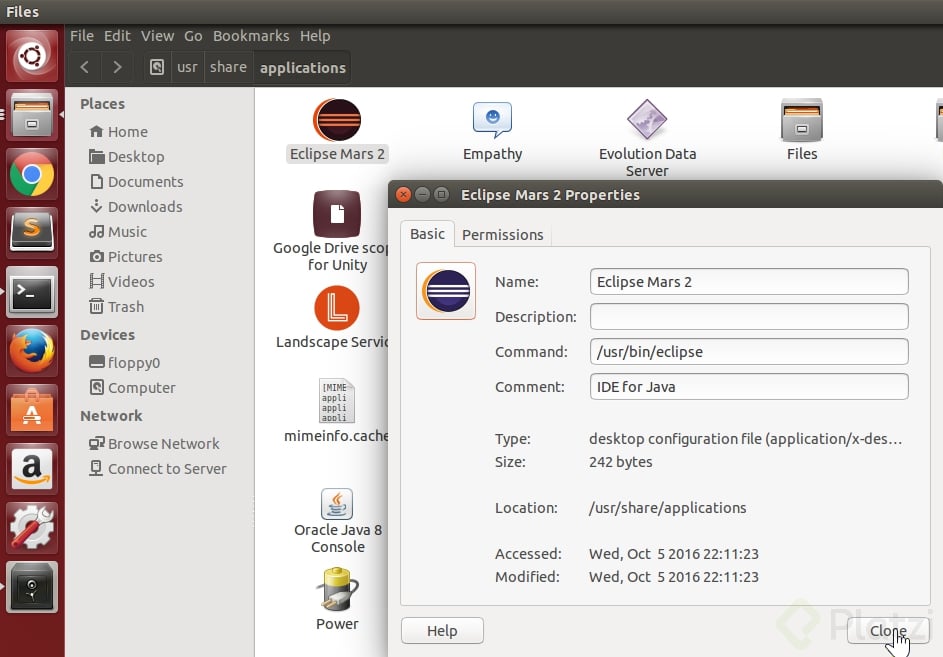
- Se puede cambiar la info del archivo de la siguiente manera. Se debe llamar al archivo “Eclipse”.desktop
sudo mv /usr/share/applications/Eclipse.desktop /usr/share/applications/eclipse-mars-2.desktop
sudo gedit /usr/share/applications/eclipse-mars-2.desktop[Desktop Entry] Name=Eclipse Mars 2 Comment=IDE for Java Exec=/usr/bin/eclipse Icon=/opt/ide/64/eclipse/icon.xpm Terminal=false StartupNotify=true Version=2.0 Type=Application Categories=Development;Utility;
4. Iniciar Eclipse Mars!
Ya en nuestras aplicaciones buscamos “Eclipse Mars 2”, esperamos que inicie, definimos nuestro Workspace por defecto y creamos un proyecto con un archivo HolaMundo.java para verificar que todo esté funcionando correctamente.
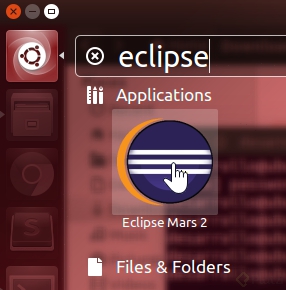
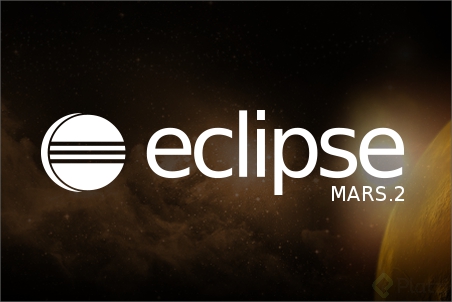
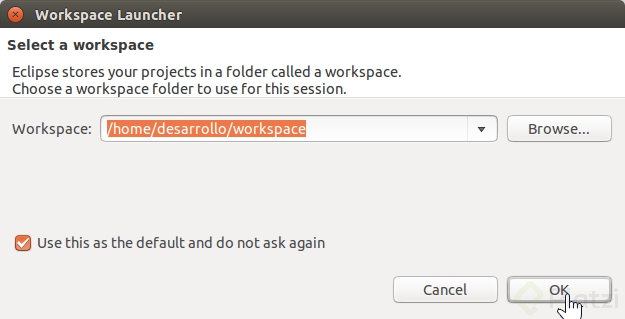
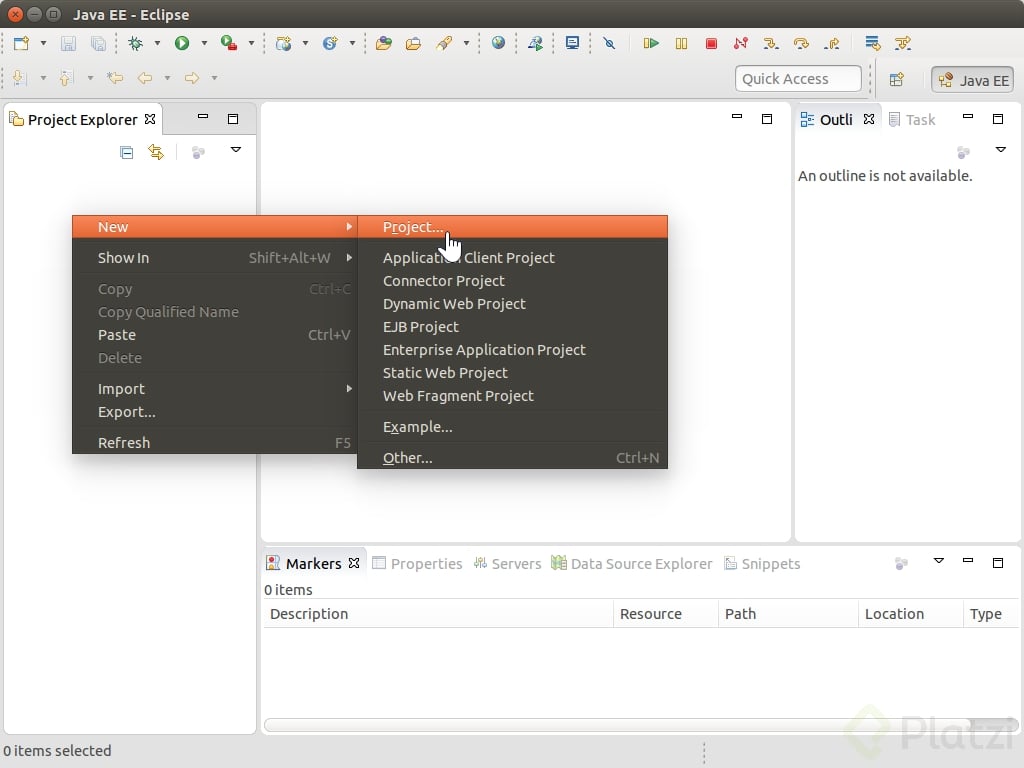
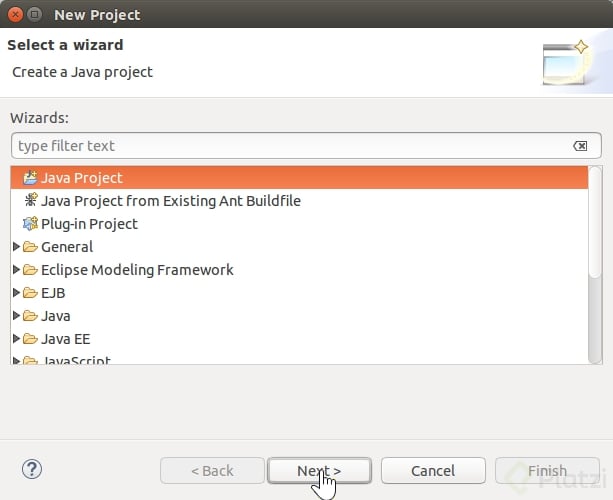
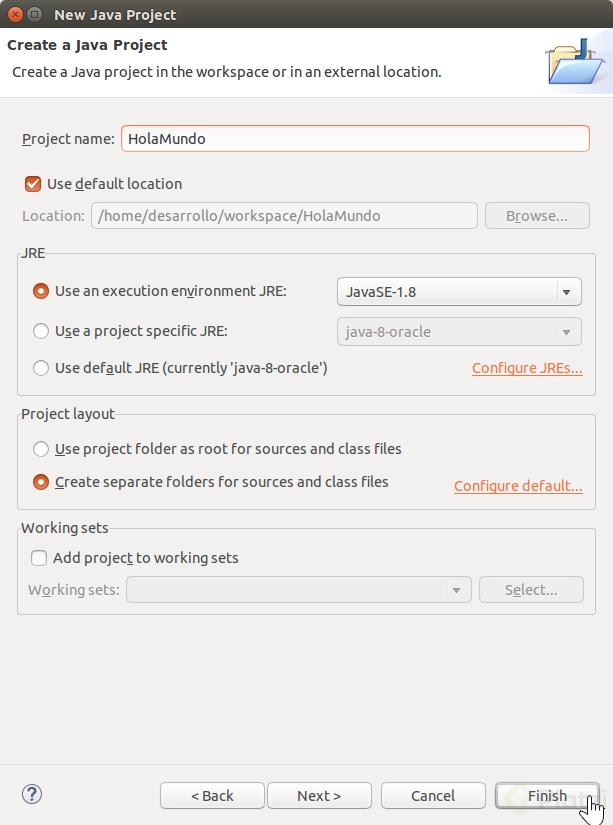
HolaMundo.java
public class HolaMundo {
public static void main(String args[]) {
System.out.println("Hola mundo! Probando compilador de Java!");
}
}
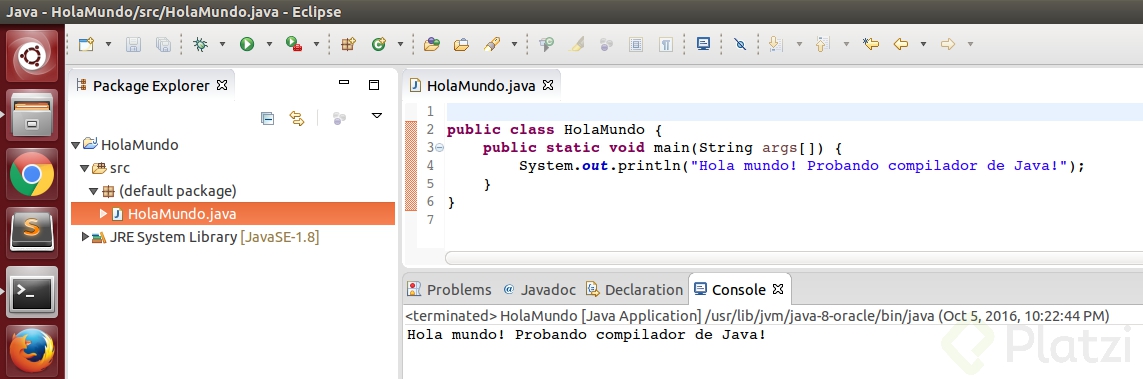
Bueno, y eso es todo! Espero que les haya servido bastante, traté de ser lo más detallado posible para los que desean entrar al maravilloso mundo de Java.
Pueden ver también el siguiente tutorial Instalar NetBeans en Linux (Ubuntu 14.04)
Saludos y que lo disfruten! 😃
Curso básico de Java 2015
COMPARTE ESTE ARTÍCULO Y MUESTRA LO QUE APRENDISTE

